Jira Service Management は Service Collection の一部となり、これまで以上に強力になりました。Rovo、アセット、そして新しい Customer Service Management アプリで、優れたサービス エクスペリエンスを実現しましょう。今すぐ試す
Premium オンボーディング ガイド
概要
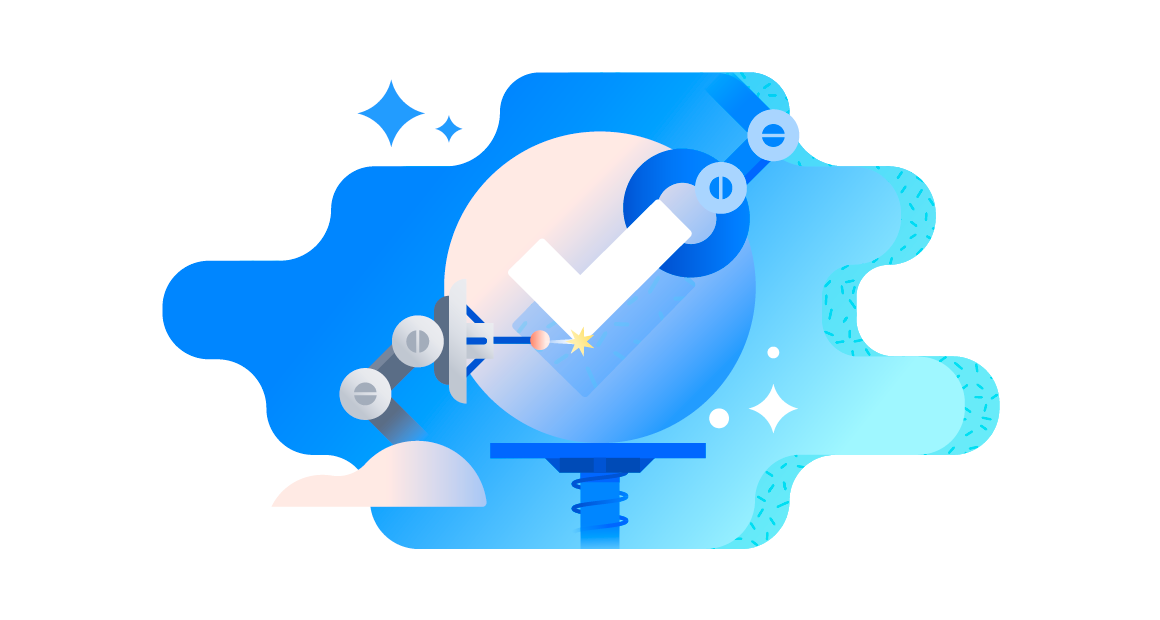
このガイドは、Jira Service Management Cloud の Premium エディションの管理者が Premium 機能を使いこなして、Premium ライセンスを最大限に活用できるようにすることを目的としています。
Jira Service Management Premium は、高度な機能を備えたクラウド上の Jira Service Management を自信を持って拡張できるように設計されています。Premium 機能のハイライトについては、こちらのビデオをご確認ください。
このガイドでは、インシデント管理、資産および構成管理、変更管理、Premium プラットフォーム機能などの高度な Premium 機能とその活用方法について説明します。
大規模なインシデント管理
Jira Service Management Premium には、手作業を減らし、たくさんのインシデントを迅速に処理することができる強力なインシデント管理機能があります。
注: すべての Jira Service Management の Premium プランには Opsgenie が含まれています。この機能の一部にアクセスするには、左上隅の製品メニューから Opsgenie UI に移動する必要があります。
自動インシデント作成とオーケストレーション
Jira Service Management Premium では、重大なインシデントの作成を自動化して主要な関係者に迅速に通知し、インシデント対応を調整することによって、あらゆる重大なインシデントを解決できます。インシデント ルールによって、If/Then ステートメントと一致する条件でインシデントの作成および動作方法がカスタマイズされます。アラート データが指定の条件 (インシデント ルール) と一致すると、インシデントが自動的に作成され、未処理のアラートがインシデントに関連付けられます。
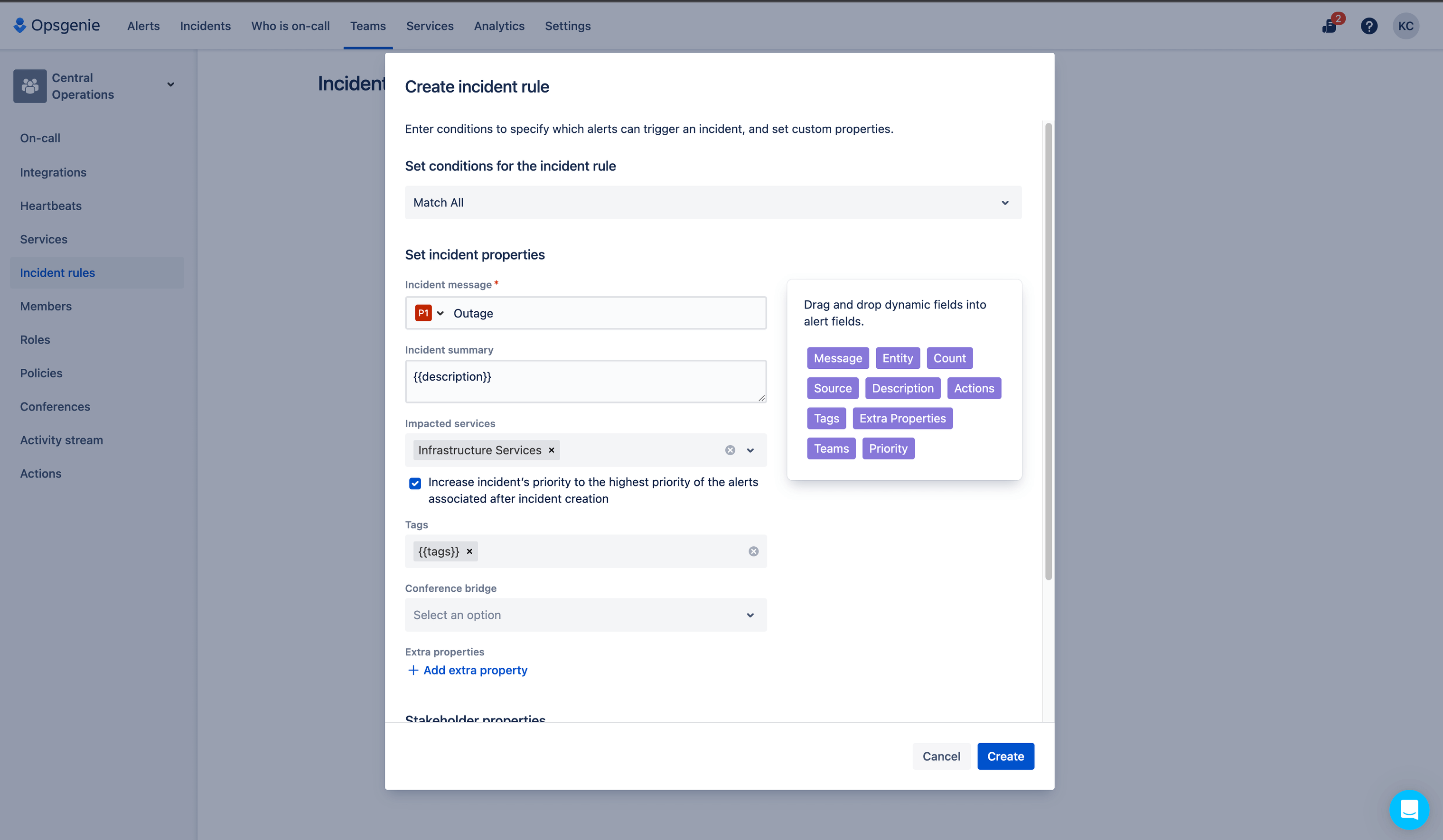
インシデント Web 会議
インシデント電話会議では、ビデオ ブリッジやその他の統合されたコミュニケーション ツールを活用してインシデント対応の指示と管理、調整を行い、効果的にコラボレーションできます。ビデオと音声の各通話は、自分とそのチームが重大なインシデントに一丸となって対応できる重要なツールです。重大なインシデントをできるだけ早く解決できるように、関連するチームと直接かつ容易にコミュニケーションがとれるようになります。
Jira Service Management のインシデント電話会議の主なコンポーネントには、動画ツール、リアルタイムで更新されるアクティビティ ストリームを備えたチャット機能、応答者の追加などのインシデント アクションなどがあります。
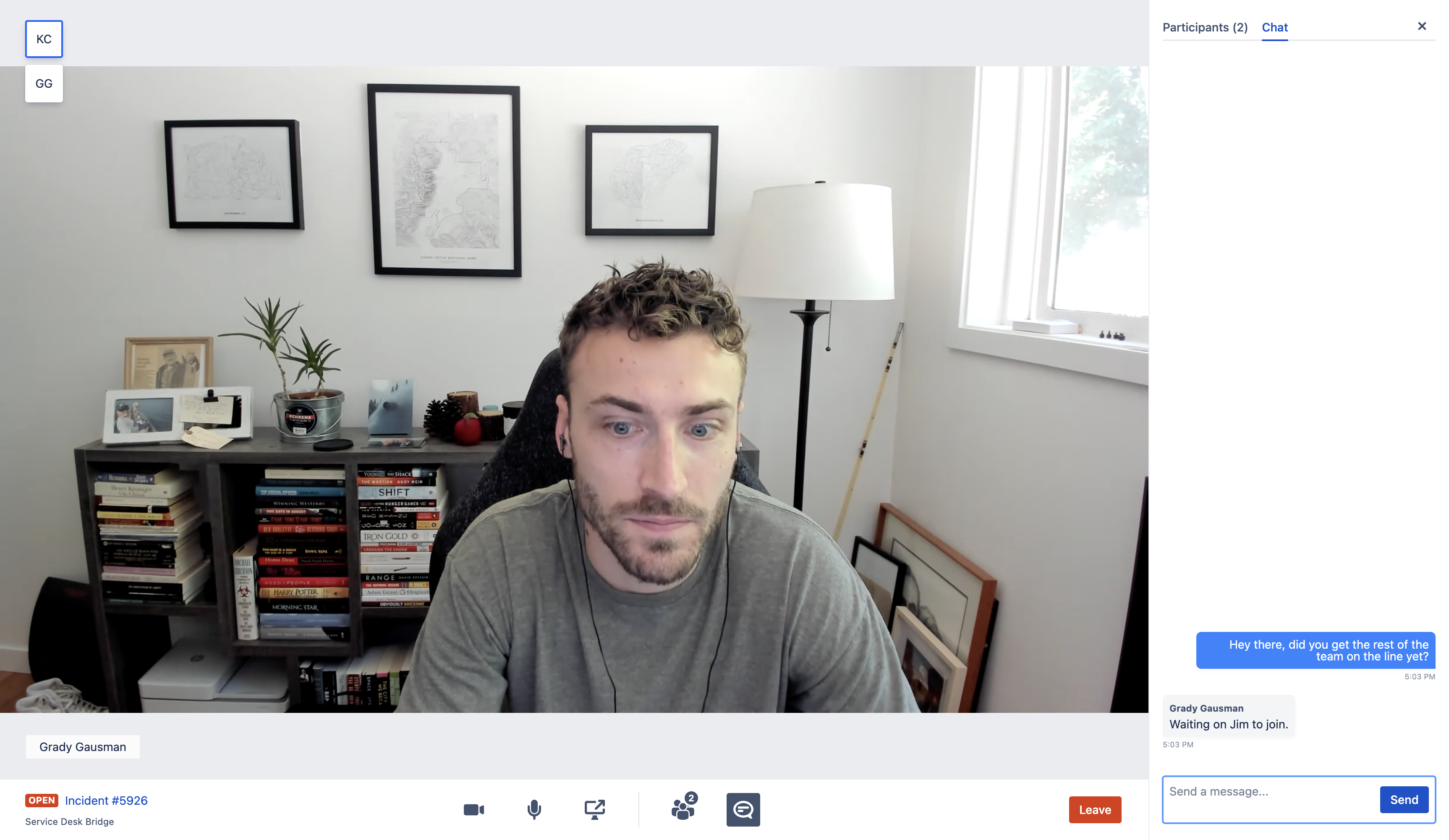
ビルトイン チャット
チャットの吹き出しチャット パネルを使用して電話会議中のその他のユーザーにメッセージを送信し、参加者のアクティビティを表示します。チャット パネルを開くには、ビデオの下にあるアイコンをクリックします。新しいメッセージを送信する際にチャット パネルが閉じている場合は、このページの左側に通知が表示されます。
スクリーン共有
スクリーン共有画面共有は、インシデント中のコラボレーションを高速化するのに役立ちます。セッションで画面を共有するには、ビデオの下にある アイコンをクリックします。
アイコンをクリックします。
応答者の追加
権限がある場合は、電話会議中に応答者を追加できます。チャットの [参加者] タブで [応答者を追加] を選択してチーム/応答者の名前を入力し、新しい応答者をインシデントに追加します。参加者の制限は 50 ユーザーです。インシデント コマンド センターの権限の設定方法をご確認ください。
インシデント電話会議にアクセスするには、課題ビューの右側にある [詳細] セクションの [電話会議] フィールドで [電話会議に参加] または [電話会議を開始] を選択します。
Heartbeat 監視
Jira Service Management Premium では、Heartbeats によって監視ツールが完全に接続され、正しく機能していることを確認できるため、接続の課題を常に把握できます。Heartbeats は監視ツールの接続を確保するだけでなく、ジョブの完了を監視し、アドホック タスクが未完了の場合にチームに警告することで、真のエンドツーエンドのアラートを提供します。
Opsgenie UI (左上隅にある製品メニューからアクセス) から、グローバル設定メニューに移動します。次に、左側のパネルから Heartbeats を選択します。ここでは、システムとタスクを監視するために必要な数の Heartbeats を追加できます。
アラート
高度なアラート統合
Jira Service Management Premium の高度なアラート統合により、200 種類以上のサードパーティ ツールを Jira Service Management に接続できます。
- アラートを複数のチームにルーティングできるグローバル統合
- 別のツールやエンドポイントにアラートを送信するためのアウトバウンド統合 (発信ウェブフックなど)
- どちらの方向にも同期できる双方向の統合
- 高度なビューのフィルターによる統合からのアラートの制御
音声通知
Jira Service Management Premium では、さらにきめ細かく統合を制御できるだけでなく、SMS 以外のアラート通知や、音声通知によるモバイル プッシュ通知も受信できるため、エージェントがアラートを見逃すことはありません。
アラート通知を設定するには、次の手順に従います。
- サービス プロジェクトで、サイドバー ナビゲーションの [アラート] を開くと、Opsgenie に移動します。
- Opsgenie から [設定] > [通知] の順に移動します。
- メールまたは電話番号を追加して、連絡方法を更新します。
- 任意の通知ルールを設定します。
着信のルーティング
Jira Service Management Premium では、適切なチームに適切なタイミングで着信コールを配信し、接続するようオプトインすることができます。着信コールのルーティングでは、オンコール設定に基づいて着信コールを配信および接続するプロセスを管理します。つまり、次のように処理します。
- どれだけの人数がオンコール、すでに対応中、あるいは対応可能かに関係なく、顧客からのコールには常に対応します。
- オンコール スケジュールを設定して、顧客のコールには常に適切な担当者が対応できるようにします。
- サポートをローカライズして、コールを適切な地域にルーティングします (着信コールの言語サポートでは、メッセージを 8 つの異なる言語で読み上げられます)。
- ブラウザベースの応答機能により、ブラウザでコールに応答します。
オンコールスケジュール
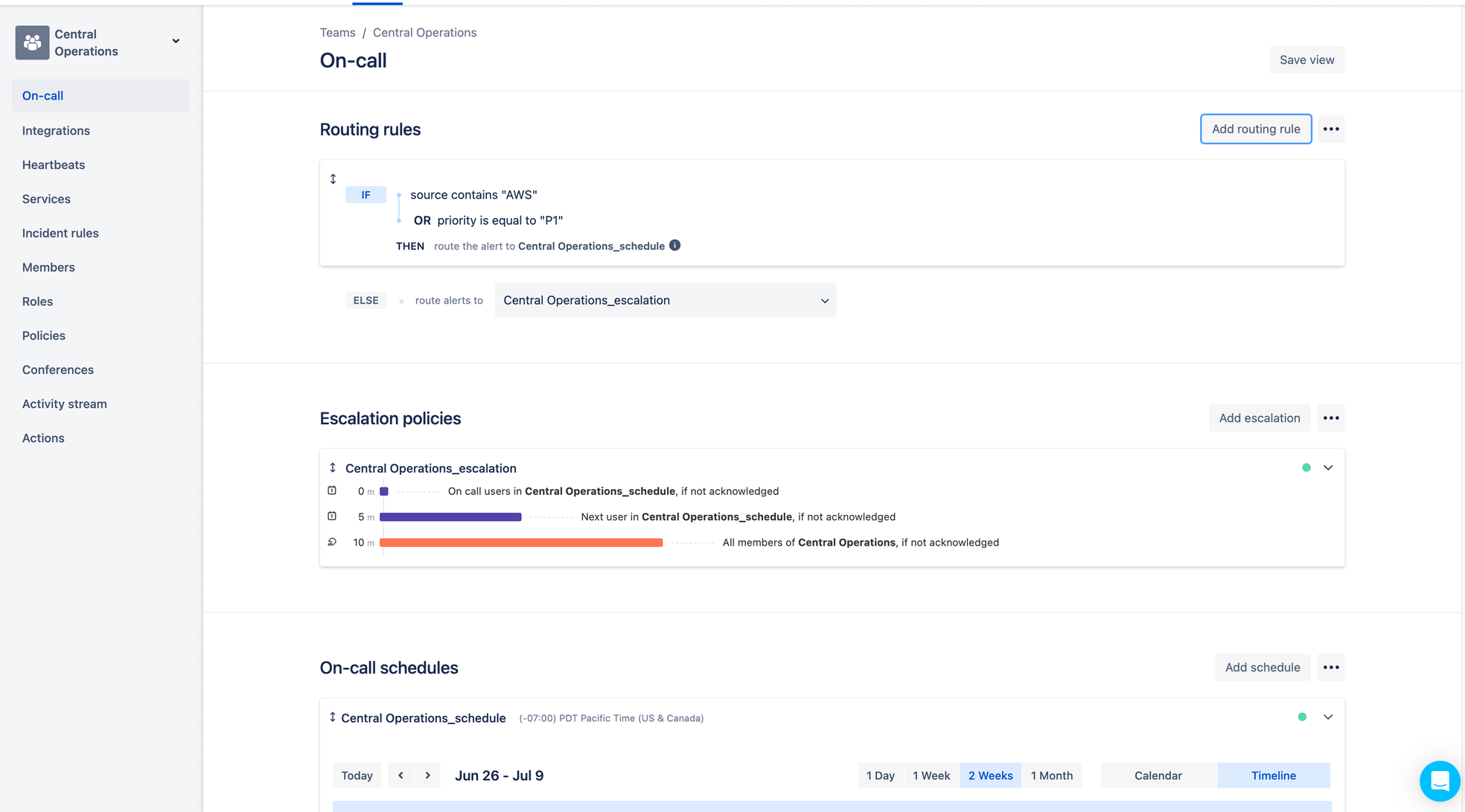
オンコール スケジュールは、特定の時間に誰がオンコール中であるかを決定するために使用されます。オンコール スケジュールはすべての Jira Service Management プランで使用できますが、Opsgenie UIの [チーム] タブの [オンコール] から設定します。ただし、Jira Service Management Premium では、チームごとに複数のルーティング ルールと高度なエスカレーション ステップ (スケジュール内の次のユーザーへの通知など) を使用して、これを次のレベルに進めることができます。
インシデント調査ビュー
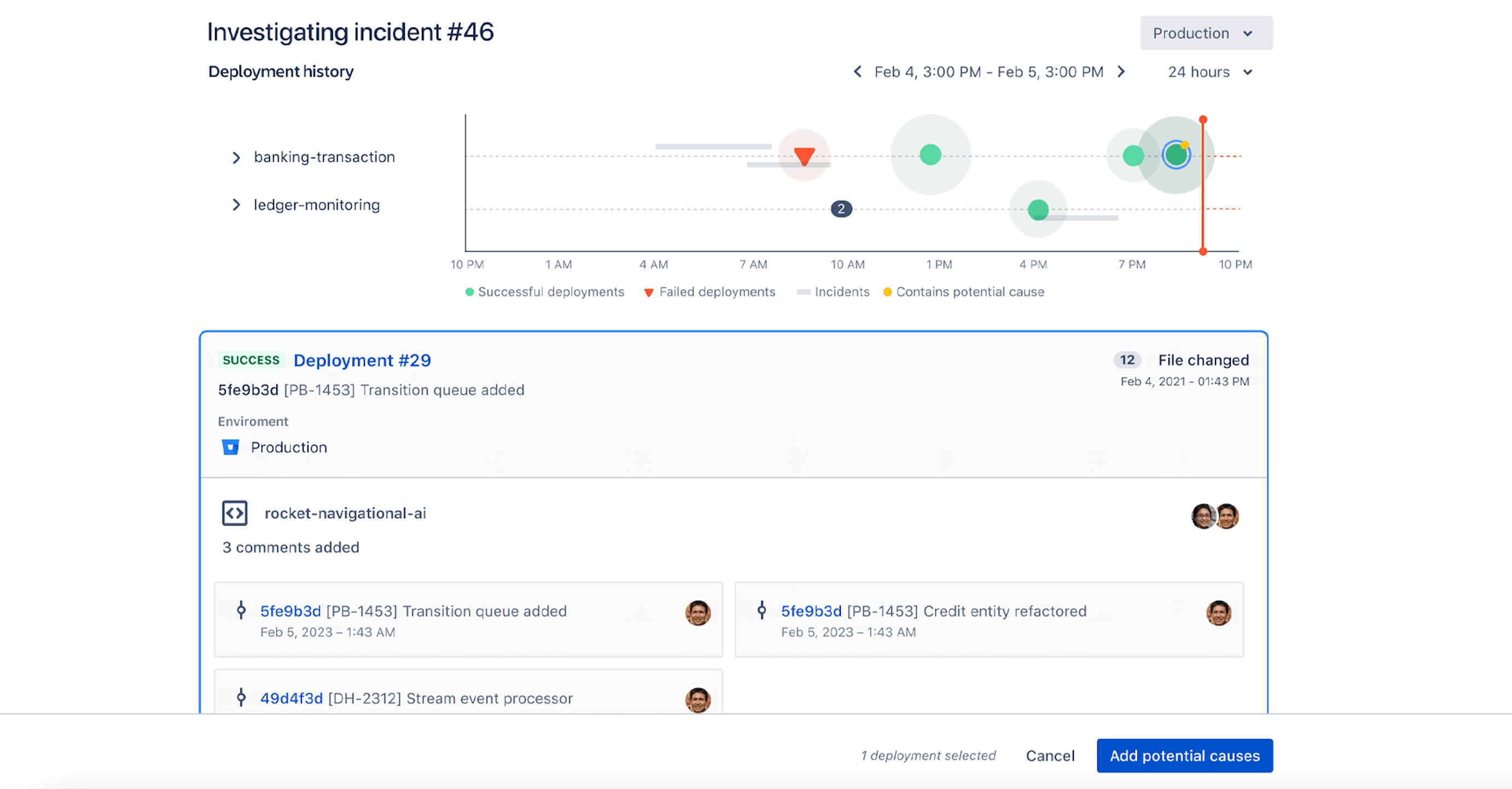
インシデントの原因を特定することで、エージェントはインシデントを解決するために必要な手順を把握しやすくなります。これによって、インシデントの MTTR (平均解決時間) が短縮されて、エージェントがインシデントにより適切に対応できるようになります。
インシデント調査ビューでは、インシデントに至るまでのすべてのデプロイとコミットを確認できるので、エージェントはインシデントを調査して根本原因を特定し、問題のあるコード変更をインシデントの潜在的な原因としてマークすることをサポートします。また、システムが最後に安定していた状態から現在の中断された状態までのすべての変更について、信頼できる唯一の情報源としても機能します。これらの変更には、コードのデプロイ、インフラストラクチャの変更、設定の変更、機能フラグの変更、または変更管理プロセス中に作成された手動の変更リクエストなどの可能性があります。
虫眼鏡インシデント調査ビューにアクセスするには、重大なインシデントが発生している問題を確認しているときに [ 調査] ボタンを選択します。
調査] ボタンを選択します。
柔軟なアセットおよび構成管理
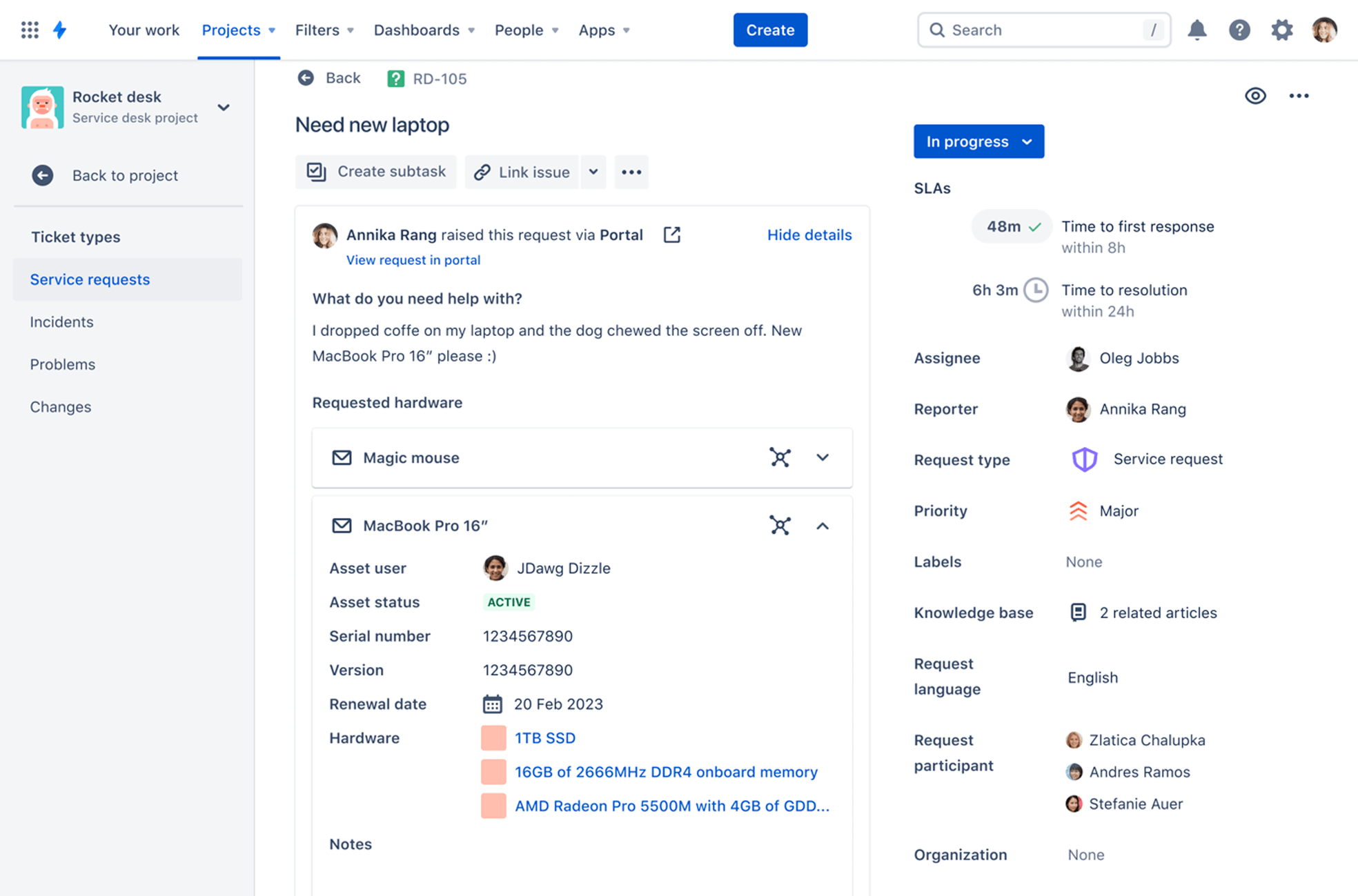
Jira Service Management Premium では Assets にもアクセスできるため、これを使用してアセット、構成アイテム、リソースを追跡してアプリ、サービス、基礎となるインフラストラクチャ、その他の重要なアセット間の重要な関係を可視化できます。Assets は Jira に構築されており、チームは資産と構成アイテムをサービス リクエスト、インシデント、問題、変更、その他の課題に簡単に素早く結び付けられ、有用なコンテキストを取得できます。
Assets を開始するには、 このオンボーディングガイドを確認してください。
変更管理の自動化
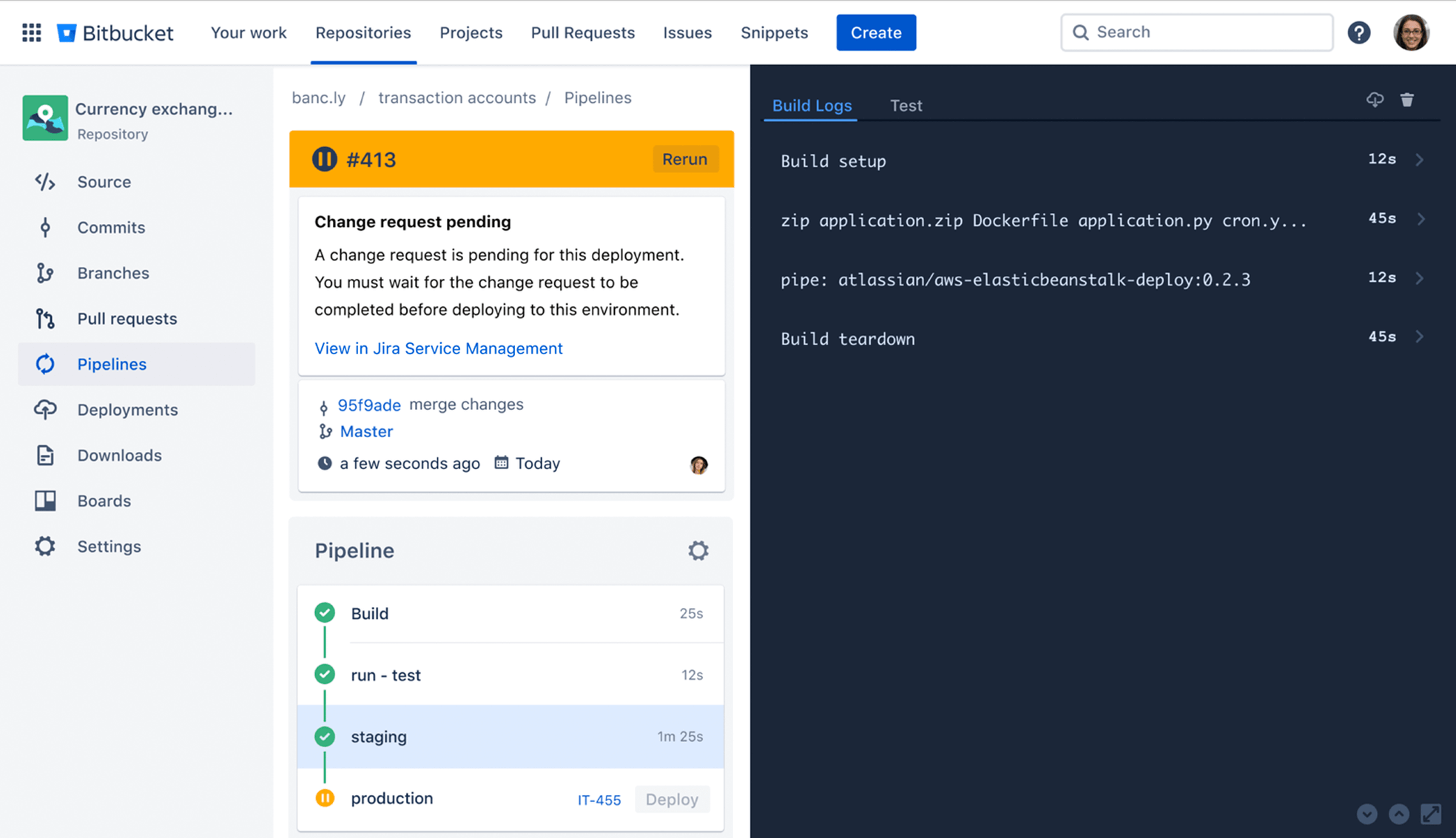
Jira Service Management Premium では、 デプロイのゲーティングを追加して、変更リスクに基づいてデプロイを自動的にゲーティングできます。デプロイのゲーティングにより、Jira Service Management に接続された CI/CD ツールを使用して、変更管理プロセスの特定の時点でのデプロイを許可または阻止できます。つまり、リスクの低い変更は自動承認でき、リスクの高い変更のデプロイは一時停止して、レビューが必要であることを承認者に通知します。
Jira Software の課題キーをコミット メッセージに追加するだけで、わずか数秒で変更記録が作成され、自動承認され、デプロイが本番環境に移行されます。デプロイのゲーティングを使用するには、最初に Jira Service Management で設定したあと、CI/CD ツールで設定する必要があります。
Premium プラットフォーム機能
Premium エディションのアトラシアン製品全体に共通する機能もあります。このガイドでは、Jira Service Management で最も有益なものをいくつか紹介します。
管理者インサイト
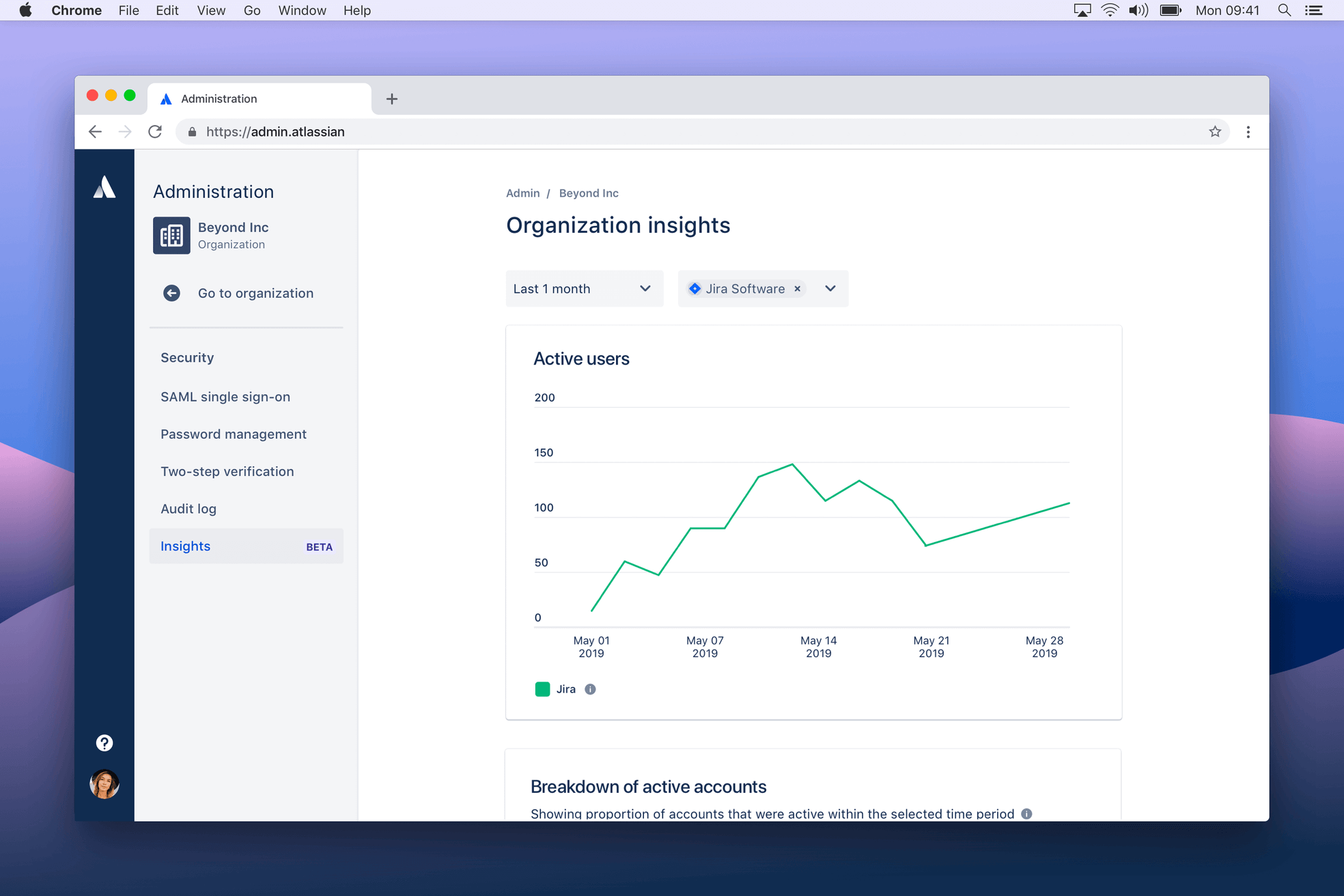
Jira Service Management、Jira Software、Confluence の Premium プランを横断した一連の分析情報で、製品の使用状況とセキュリティ プラクティスに関するインサイトを得ることができます。これらのアナリティクスによって、これらの製品の採用状況を追跡して製品アクセスが必要なユーザーに関するデータ主導の意思決定を行い、組織のセキュリティを評価することができます。
組織に関するインサイトにアクセスする
- admin.atlassian.com に移動します。複数の組織がある場合は、対象の組織を選択します。
- [セキュリティ] > [インサイト] の順に選択します。
サンドボックス
サンドボックスとは隔離された環境のことで、本番環境に変更を加える前にテストして実験できます。サンドボックスでは、会社全体でロールアウトする前に、自身の環境のサンドボックス コピーで更新と新規アプリのロールアウトをテストして管理できます。サンドボックスは主に変更をテストするために使用しますが、サンドボックスを作成してサーバーからクラウドへの移行をテストすることもできます。
サンドボックスを作成するには以下の手順に従います。
- admin.atlassian.com に移動します。複数の組織がある場合は、対象の組織を選択します。
- [製品] > [サンドボックス] の順に選択します。
- [Create sandbox (サンドボックスを作成)] を選択します。
- 製品を選択します。
- [作成] を選択します。
サンドボックスが利用可能になると、メールとサンドボックス ページから通知します (サンドボックスの作成には、最長で 30 分かかることもあります)。
サンドボックスを作成するには、組織の管理者権限が必要です。サンドボックス設定の詳細をご確認ください。
リリース トラック
リリース トラックは、いつ、誰が変更をエンド ユーザーにリリースするかを制御します。アトラシアン クラウド リリースを制御するオプションにより、クラウド製品の日常的な管理がより予測可能になり、今後の製品変更の計画、準備、成功を支援します。
リリース トラックには 2 種類のオプションがあります。
継続的
変更と機能が利用可能になると、すぐに製品に適用されます。初期設定では、製品は継続的リリース トラックになります。
バンドル
製品は、毎月第 2 火曜日にグループとして変更を受けます。変更により、22:00 UTC からロール アウトが開始されます。製品が変更を受信する時間は選択できません。
リリース トラックを変更するには:
- admin.atlassian.com に移動します。複数の組織がある場合は、対象の組織を選択します。
- [製品] > [リリース トラック] の順に選択します。
- テーブルの中から製品を検索して [トラックを変更] を選択します。
- トラックを選択し、[次へ] を選択します。
- [確認] を選択します。
グローバル/マルチ ユース対応の自動化
グローバル プロジェクト ルールやマルチプロジェクト ルールを使用すると、管理者は自動化を拡張できます。プロジェクトごとにルールを作成、編集しなくても、この機能を使用してルールを 1 つ作成すれば、インスタンス内のいくつか、またはすべてのプロジェクトにこのルールを実行できます。
Jira Service Management Premium では、毎月 1,000 回のグローバル ルールおよびマルチプロジェクト ルールをご利用できるため、Jira のノーコード自動化エンジンで時間を節約し、チームの集中力を維持しましょう。
ヒント - Jira Service Management Premium を使用すれば、Assets 内のオブジェクトを自動化して、時間をさらに節約し、効率を高めることができます。
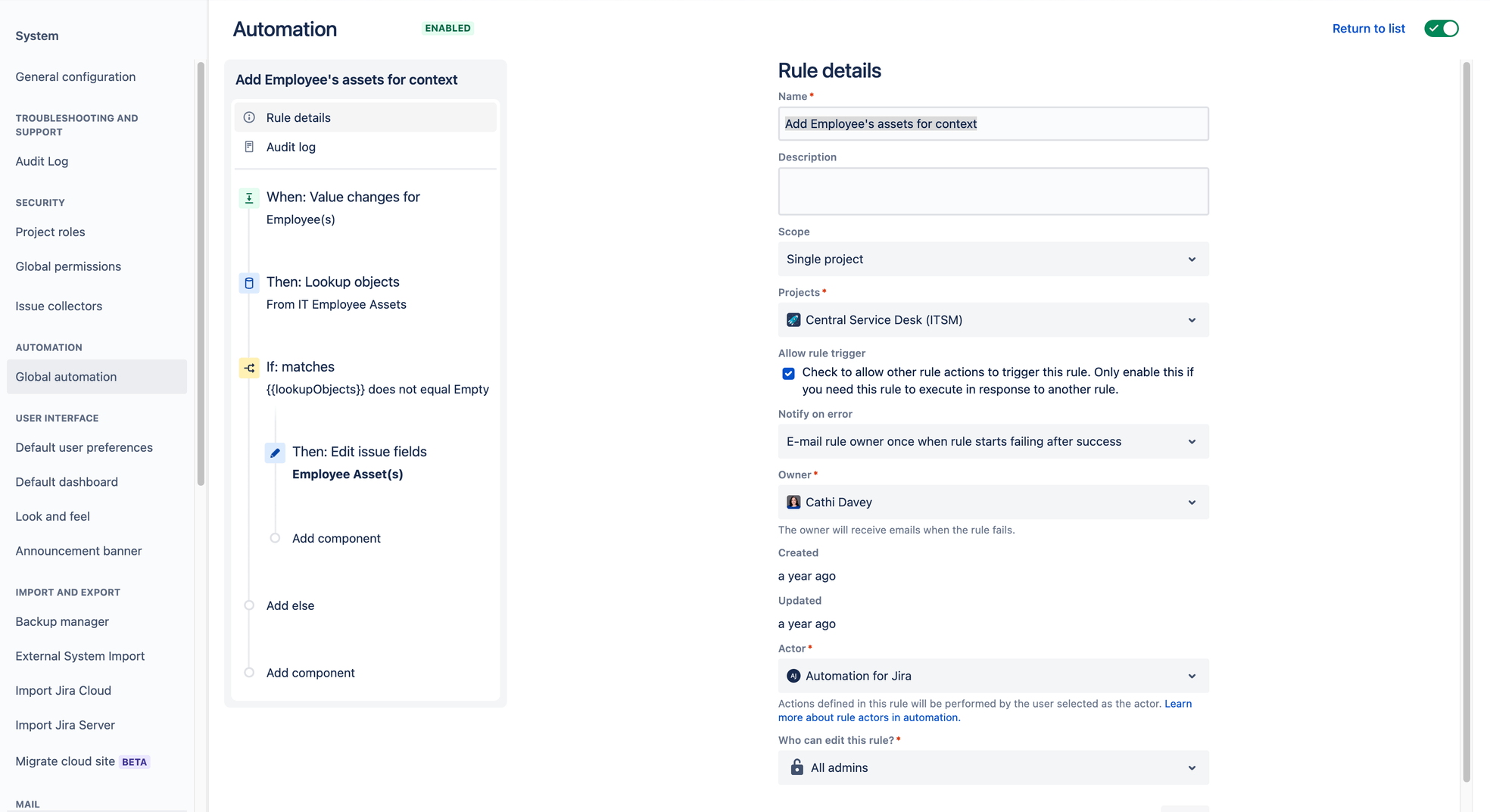
詳細については、自動化ガイドをご確認ください。
結論
このガイドで説明している機能に加え、Jira Service Management Premium には、重大な問題には 1 時間以内に対応する 24 時間 365 日の Atlassian Cloud サポート、チームと顧客があらゆるサイズの添付ファイルやファイルをアップロードできる無制限のストレージ、ダウンタイムの心配が不要になる 99.9% のアップタイム SLA サポートがあります。
歯車無料で Premium をお試しください。Jira Service Management をまだお持ちでない場合は、こちらからサインアップしていただけます。Jira Service Management の他のエディションをお持ちの場合は、クラウド サイトにログインし、[設定] ( ) > [請求] > [サブスクリプションの管理] を選択し、計画名の横にある [変更] を選択して、Premium を試せます。
) > [請求] > [サブスクリプションの管理] を選択し、計画名の横にある [変更] を選択して、Premium を試せます。
ヒントとコツ
Assets のオンボーディング